Samsung hat den erweiterbaren Speicher für das neue Galaxy S7 und den S7 Edge mit nach Hause gebracht und den optionalen Speicher für die Galaxy S8-Serie fortgesetzt.
Das Galaxy S8 und S8 Plus sind mit 64 GB internem Speicher ausgestattet, von denen einige vom Betriebssystem und den auf dem Gerät installierten Standardanwendungen verbraucht werden. Beide Geräte unterstützen eine microSD-Karte mit bis zu 256 GB, was für Musik, Fotos und Videos mehr als ausreichend ist.
Ein weiterer wichtiger Vorteil des erweiterbaren Speichers auf den glänzenden neuen Geräten ist die Möglichkeit, große Apps oder Spiele auf den zusätzlichen Speicherplatz zu verschieben.
Der Prozess zum Verschieben von Apps ist einfach und sollte Ihre tägliche Verwendung von Apps oder dem Gerät nicht beeinträchtigen.
Folgendes müssen Sie tun:

- Starten Sie bei installierter microSD-Karte die App Einstellungen .
- Suchen Sie nach Anwendungen und wählen Sie sie aus. Stellen Sie sicher, dass Alle Apps in der Dropdown-Liste oben ausgewählt sind.
- Wählen Sie eine App aus, die Sie verschieben möchten.
- Tippen Sie auf Speicher .
- Wenn eine App verschoben werden kann, ist eine Schaltfläche Ändern vorhanden.
- Tippen Sie auf Ändern > SD-Karte > Folgen Sie dann den Anweisungen.
Wenn die Übertragung abgeschlossen ist, wird die App normal ausgeführt. Wenn Sie die microSD-Karte von Ihrem Gerät entfernen, wird das App-Symbol durch ein Symbol ersetzt, das darauf hinweist, dass es auf einer SD-Karte gespeichert ist. Sie können die App erst verwenden, wenn Sie die microSD-Karte wieder in das Gerät einsetzen.
Nicht alle Apps können verschoben werden. Sie können leicht feststellen, ob eine App verschoben werden kann, wenn Sie versuchen, eine App zu verschieben, und die Schaltfläche Ändern nicht vorhanden ist.
Wenn nach dem Verschieben einer App auf die SD-Karte Leistungsprobleme auftreten, können Sie die App wieder in den internen Speicher Ihres Telefons verschieben, indem Sie den oben beschriebenen Anweisungen folgen und "Interner Speicher" auswählen.
Anmerkung der Redaktion: Dieser Beitrag wurde ursprünglich am 11. März 2016 veröffentlicht und seitdem aktualisiert, um neue Geräte und Informationen zu berücksichtigen.








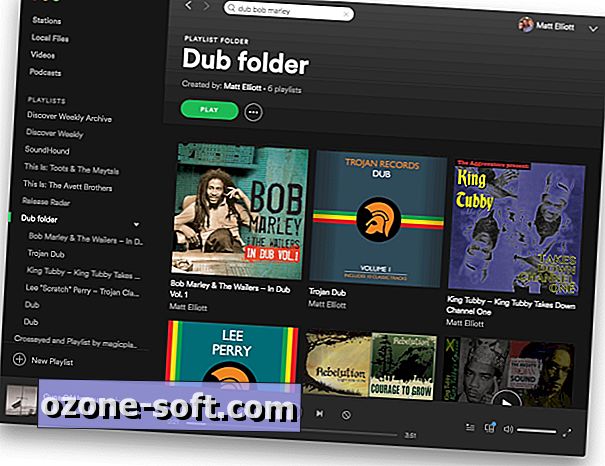




Lassen Sie Ihren Kommentar